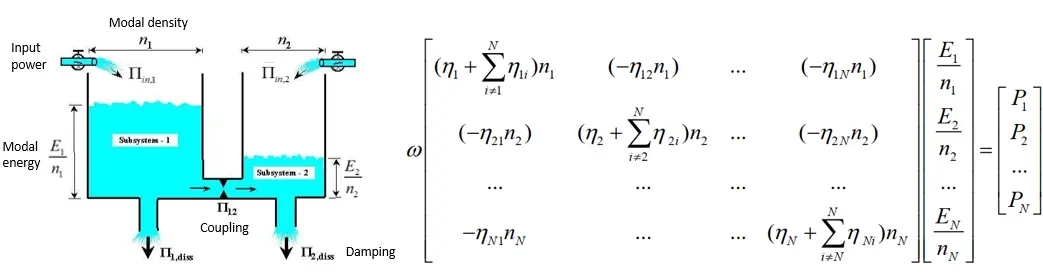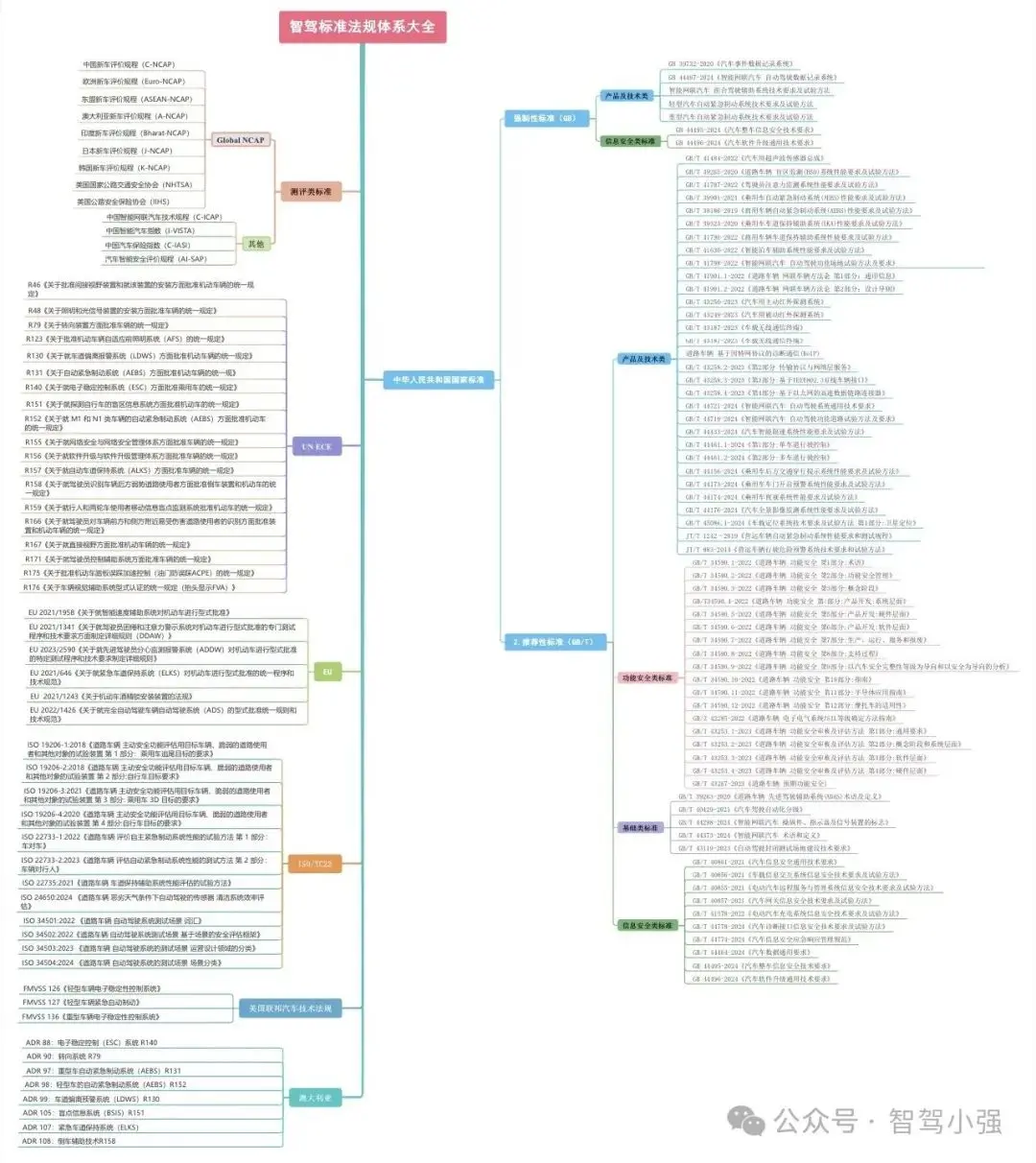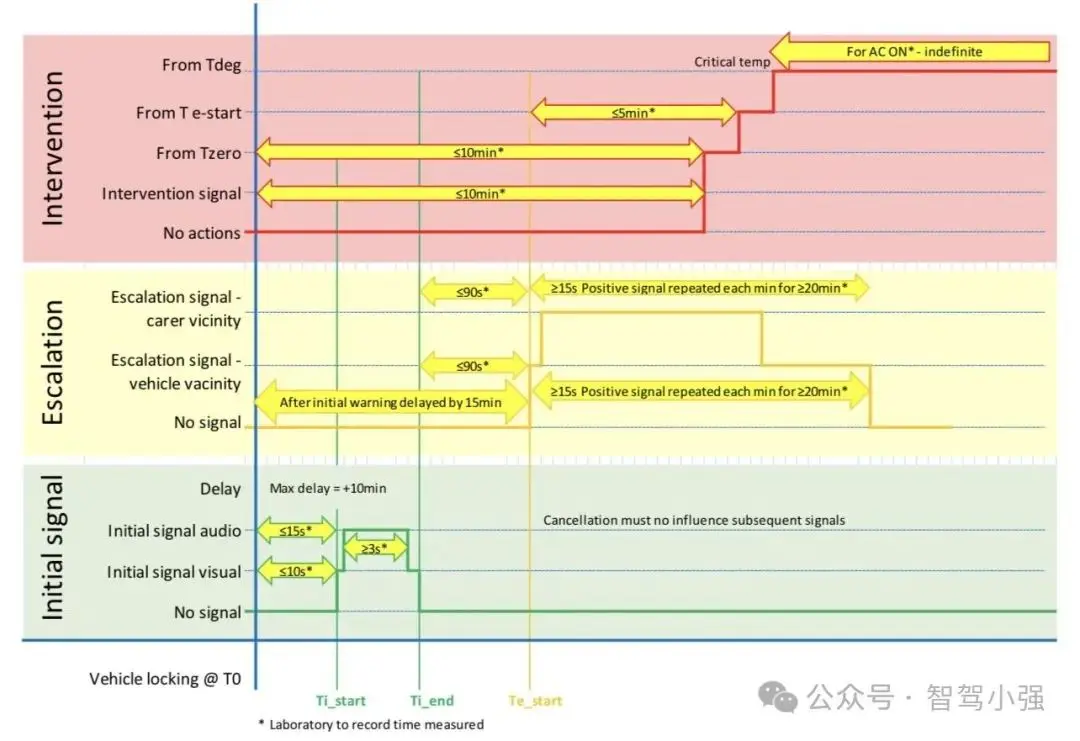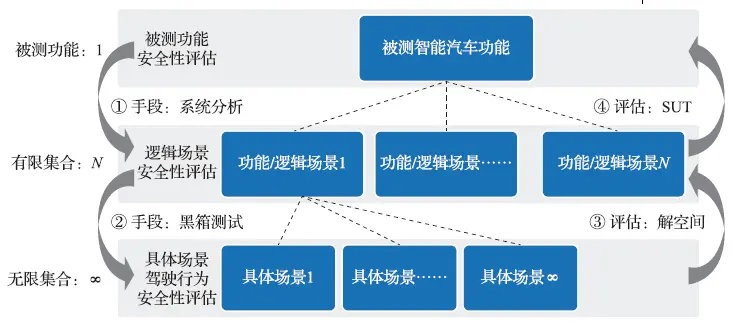焊点疲劳损伤云图显示设置
关键字:焊点疲劳;后处理
类别:nCode DesignLife软件使用
nCode DesignLife提供了分析焊点疲劳的功能[1],图1为一个典型的焊点疲劳分析流程。
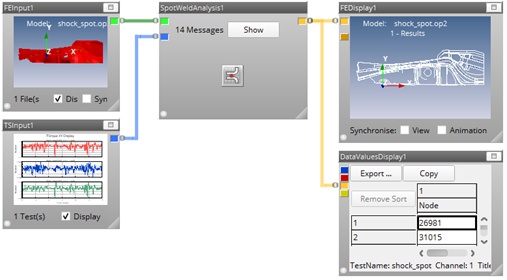
图1 焊点疲劳分析典型流程
图2为分析所给出的焊点疲劳损伤结果云图,这一默认显示存在两方面的不足:一是模型的网格没有显示,这可能会影响对结构总体的想象,不利于后续的结构及焊点优化;二是焊点尺寸显示过小,损伤值所对应的颜色显示不太清楚,可能无法全面清晰观察焊点分析结果,漏失一些关键焊点信息。
本文下面将主要介绍如何改进焊点疲劳分析结果的云图显示。
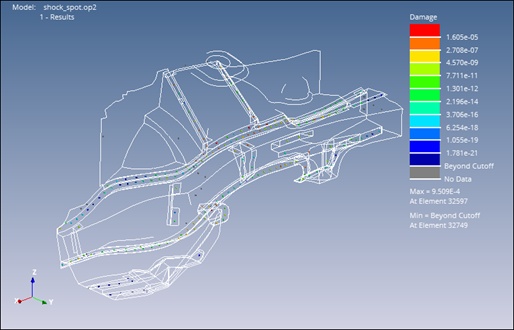
图2 焊点损伤结果云图
模型实体化及网格显示
首先打开FEDisplay属性窗口,见图3,默认Contour Type 类型为 Element Marker;然后从下拉窗口中将设置修改为 Discrete Elemental,我们就可以得到实体化的模型几何,如图4所示。
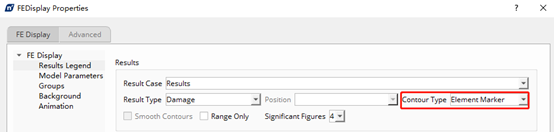
图3 FEDisplay 属性窗口一
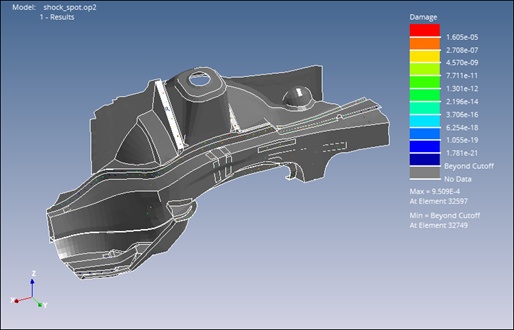
图4 实体化几何显示
如果希望进一步观察结构与焊点的局部细节,从中筛选出中由于网格质量较低而导致的高损伤焊点,可以选择再显示实体几何的网格。将默认的显示方式Outline,通过下拉菜单将其修改为 Mesh ,见图5,即可获得几何实体化网格,如图6所示。
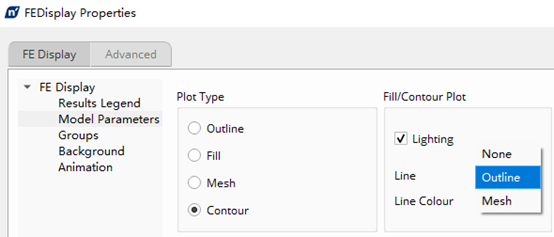
图5 FEDisplay 属性窗口二
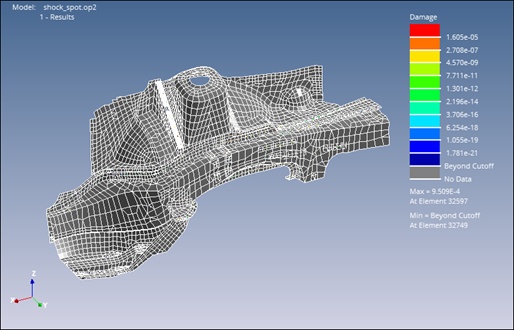
图6 带网格的实体化几何
焊点几何显示调整
我们可以看到,实体几何的填充色为灰色(No Data),这是由于焊点分析不对结构的本体进行计算,没有损伤值。焊点尽管有损伤值,但默认的显示不清晰。为了突出焊点的损伤显示,我们可以对焊点显示尺寸大小进行调整,如图7所示,可将Marker Size 值调整为20,这样就可以得到清晰的焊点显示了,见图8。
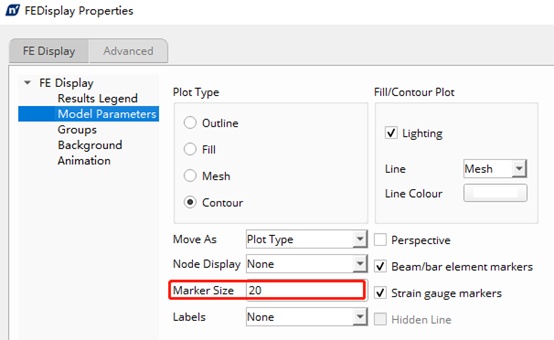
图7 FEDisplay 属性窗口三
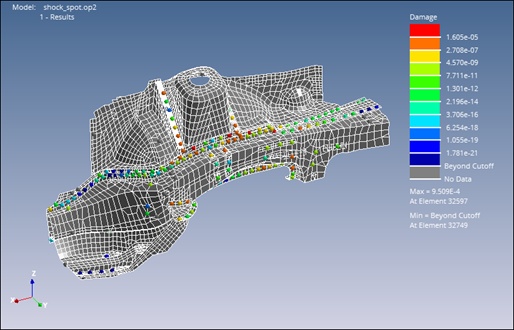
图8 焊点显示尺寸调整后的损伤云图
参考文献
[1] DesignLife WorkedExamples – 3. Fatigue Analysis of a Spot-welded Structure. HBK-nCode, 2021
来源:上海山外山机电工程科技有限公司
作者:陈玉发